Il n’est pas nécessaire de réinstaller votre installation de Windows 10 ou de contacter le support Microsoft chaque fois que vous rencontrez un problème avec Windows 10.
Le Web propose des solutions à presque tous les problèmes de Windows. En dehors de cela, il existe des outils pour dépanner et résoudre divers problèmes et erreurs Windows.
Pour aider les utilisateurs de Windows 10 à dépanner et à résoudre facilement les problèmes courants de Windows 10, nous avons compilé une liste d’outils de réparation de Windows 10 qui peuvent vous aider à rendre votre Windows 10 à nouveau fluide.
Dans aucun ordre particulier, voici les dix outils gratuits pour réparer Windows 10.
Les utilisateurs se plaignent souvent du problème de police floue dès qu’ils effectuent une mise à niveau à partir des versions précédentes de Windows. Si vous rencontrez également ce problème flou, un utilitaire est disponible pour le résoudre. Windows 10 DPI Fix est un utilitaire gratuit qui vous aide à résoudre le problème de police floue en quelques clics de souris.
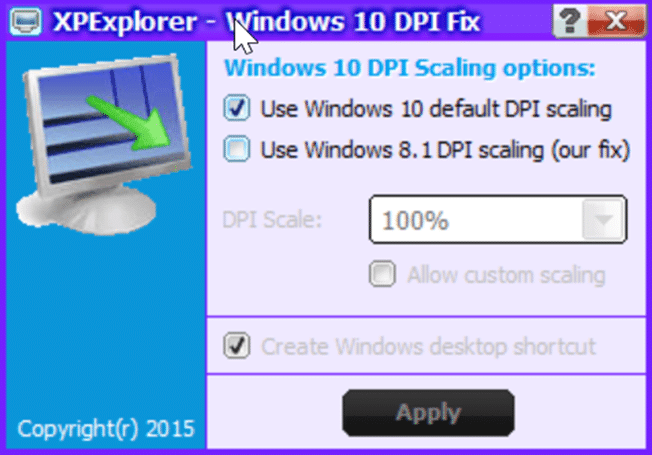
Télécharger le correctif DPI Windows 10
Saviez-vous qu’il existe plus de 20 outils de dépannage intégrés à Windows 10? Oui, Windows 10 propose des outils de dépannage louables qui peuvent vous aider à résoudre de nombreux problèmes Windows courants en quelques clics de souris.
Des outils de dépannage sont disponibles pour résoudre les problèmes de clavier, les problèmes de connectivité Internet, les problèmes d’alimentation et de plan de batterie, les problèmes d’enregistrement audio, les problèmes de recherche et d’indexation, les problèmes de lecture vidéo, les problèmes d’application Windows Store, les erreurs d’écran bleu de la mort (BSOD), les problèmes de mise à jour Windows et les problèmes d’imprimante. Vous pouvez exécuter l’un de ces outils de dépannage en accédant à l’application Paramètres> Mise à jour et sécurité> page Dépanner.
Cela doit être l’un des dépanneurs les plus téléchargés de Microsoft pour Windows 10. L’utilitaire de dépannage officiel du menu Démarrer peut vous aider à résoudre les problèmes liés au menu Démarrer / écran. Malheureusement, l’utilitaire de résolution des problèmes ne fait pas partie de l’utilitaire de résolution des problèmes intégré. Vous devez le télécharger auprès de Microsoft. Téléchargez et exécutez l’utilitaire de résolution des problèmes pour résoudre tous les problèmes de menu Démarrer / écran.
Téléchargez l’outil de réparation du menu Démarrer
Eh bien, comme son nom l’indique, Complete Internet Repair est utile lorsque votre PC ne parvient pas à se connecter à Internet.
Outre cet outil, vous pouvez également utiliser l’utilitaire de résolution des problèmes intégré à Windows 10 pour dépanner et résoudre les problèmes Internet. Avec cet outil, vous pouvez réinitialiser les protocoles Internet, réparer Winsock, effacer le cache du résolveur DNS, réparer le navigateur Internet Explorer, effacer l’historique de Windows Update, réinitialiser la configuration du serveur proxy, réinitialiser la configuration du pare-feu Windows, etc.
Téléchargez cet outil maintenant car vous ne pourrez pas le télécharger lorsque la connexion Internet de votre PC sera coupée!
Télécharger la réparation Internet complète
Tweaking.com Windows Repair Tool est certainement le meilleur logiciel de réparation tiers disponible pour Windows 10. Il peut résoudre divers problèmes Windows, y compris des options pour réinitialiser les autorisations de registre, les autorisations de fichier, les icônes de réparation, Réparer les icônes du menu Démarrer, réparer le fichier hôte, réparer les associations de fichiers, réparer le spouleur d’impression, réparer les paramètres UAC, etc. Une version Pro de l’outil est également disponible.
Télécharger Tweaking.com Windows Repair Tool
La fonction classique de restauration du système peut vous aider à résoudre les problèmes détectés après l’installation de logiciels tiers, de pilotes de périphériques ou de mises à jour. La fonctionnalité est également utile pour restaurer Windows 10 à ses paramètres d’origine.
La restauration du système est désactivée par défaut dans Windows 10. Assurez-vous donc d’activer le point de restauration du système.
Pour savoir comment utiliser cette fonctionnalité, consultez nos guides sur la création d’un point de restauration système dans Windows 10 et la restauration de Windows 10 à une date antérieure.
Cet outil est conçu pour résoudre les problèmes logiciels principalement sur les appareils Surface de Microsoft, mais il peut également réparer Windows 10 sur d’autres appareils. L’outil de réparation logicielle Windows peut réinitialiser Windows 10 aux paramètres par défaut, réparer les applications Windows 10 et mettre à jour votre appareil.
Nous vous recommandons de créer un point de restauration système avant d’exécuter cet outil car il restaure la plupart des paramètres à leurs valeurs par défaut.
Téléchargez l’outil de réparation de logiciels Windows
FixWin 10 est un utilitaire gratuit qui vous aide à résoudre les problèmes les plus courants de Windows 10. Cet utilitaire autonome peut résoudre une cinquantaine de problèmes de Windows 10. Par exemple, si l’application Paramètres ne s’ouvre pas, vous pouvez l’utiliser pour réinitialiser l’application Paramètres et résolvez le problème.
Comme indiqué précédemment, FixWin 10 ne nécessite pas d’installation. Téléchargez simplement l’utilitaire et exécutez-le pour commencer à l’utiliser.
Télécharger FixWin 10
Lorsqu’il génère une erreur de fichier manquant ou corrompu, il est probable que l’un des fichiers système soit corrompu ou manquant. Vous pouvez facilement analyser et réparer les fichiers système endommagés à l’aide de l’outil de ligne de commande Sfc / scannow intégré.
Pour utiliser l’outil, ouvrez l’invite de commandes en tant qu’administrateur, tapez Sfc / scannow dans la fenêtre d’invite de commandes, puis appuyez sur la touche Entrée.
Il s’agit de l’une des fonctionnalités de récupération intégrées à Windows 10. L’opération Réinitialiser ce PC vous permet de restaurer les paramètres d’installation de Windows 10 à leurs valeurs par défaut en supprimant complètement tout ce qui se trouve sur votre PC ou en ne conservant que les données.
Utilisez cette fonctionnalité uniquement si d’autres solutions ne vous aident pas à résoudre le problème de Windows 10.
Accédez à l’application Paramètres> Mise à jour et sécurité> Réinitialiser pour démarrer la fonctionnalité.
Pour plus de détails sur l’utilisation de la fonctionnalité, reportez-vous à nos instructions détaillées dans notre guide sur la façon de réinstaller Windows 10 sans perdre de données.